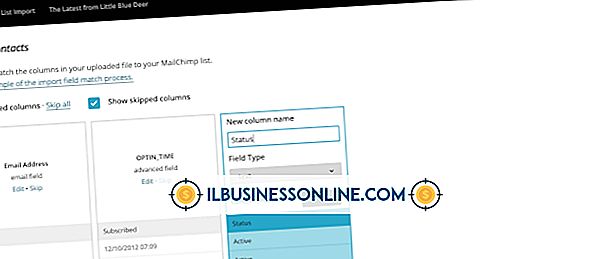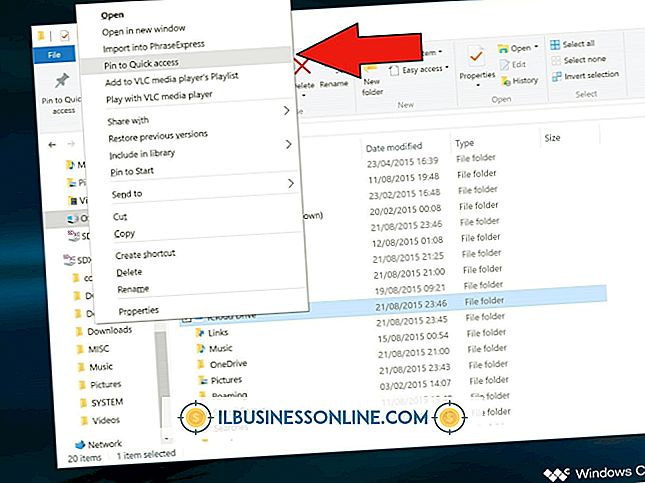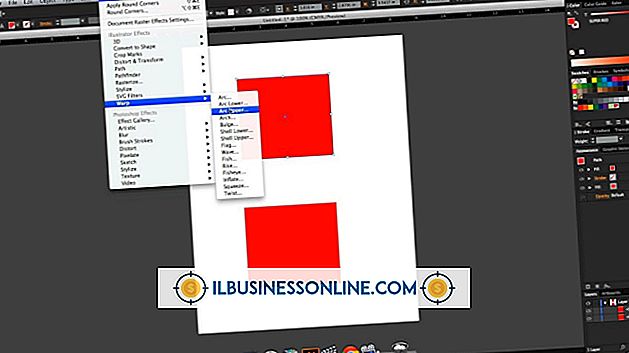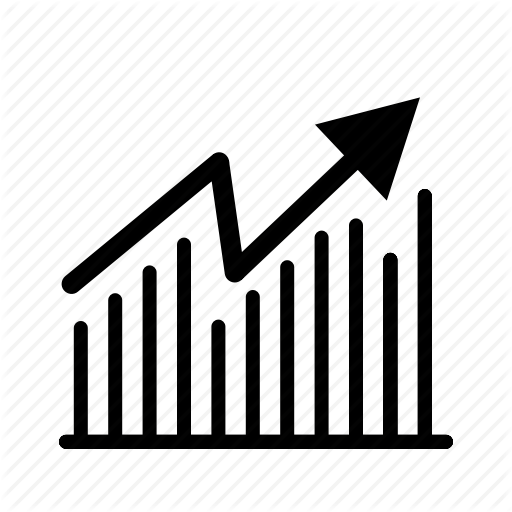Jak wprowadzić szacunki w Quickbooks Pro

Właściciele firm używają oprogramowania księgowego QuickBooks do śledzenia finansów firmy, od fakturowania po deponowanie środków. Wśród formularzy, które można tworzyć w QuickBookach, znajdują się szacunki, które dostarczają klientom informacji o cenach przed wykonaniem pracy lub wykonaniem zamówienia. Szacunki są podobne do faktur, ponieważ możesz przedstawić pełną cenę za zlecenie lub zamówienie z podziałem na poszczególne opłaty. QuickBooks szacuje formularze dla firm usługowych i detalicznych, które mają różne kategorie, aby dopasować je do potrzeb każdego rodzaju działalności.
1.
Kliknij "Edytuj", "Preferencje", a następnie "Zadania i szacunki".
2.
Kliknij kartę "Preferencje firmy", wybierz "Tak" pod "Czy tworzysz szacunki", a następnie kliknij "OK". Zmiana ustawienia na "Tak" włącza oszacowania w pliku Twojej firmy.
3.
Kliknij "Klienci", a następnie "Utwórz prognozy". Pojawi się okno Create Estimates.
4.
Kliknij "Klient" i wybierz nazwę klienta. Jeśli oszacowanie dotyczy nowego klienta, kliknij "Dodaj nowy", wprowadź dane klienta i kliknij "OK".
5.
Kliknij menu "Szablon" i wybierz rodzaj prognozy. Możesz wybrać "Detalę detaliczną", "Wycenę", "Propozycję" lub "Szacowanie niestandardowe", które powinieneś wybrać, jeśli typ tworzonego oszacowania nie pasuje do innych kategorii.
6.
Wprowadź wszystkie informacje do oszacowania w arkuszach kalkulacyjnych Create Estimates. Każdy szablon oszacowania zawiera miejsce na różne informacje. Na przykład w formularzu Kalkulacja detaliczna znajdują się miejsca na informacje o przedmiocie i ilości, a w formularzu Oferty znajdują się miejsca na szacunkowe godziny i stawki.
7.
Kliknij "Wiadomość klienta" i wybierz jedną z wiadomości lub kliknij "Dodaj nową" i napisz własną wiadomość dla klienta. Komunikat klienta nie jest potrzebny do utworzenia prognozy.
8.
Kliknij "Zapisz i zamknij", aby zapisać kosztorys.
Ostrzeżenie
- Informacje zawarte w tym artykule dotyczą programu QuickBooks Pro 2013. Może on nieznacznie lub znacząco różnić się w przypadku innych wersji lub produktów.